Можете креирати обрасце, дизајнирати форме или писати макрое у Оутлоок-у. Можете креирати прилагођени образац додавањем поља и атрибута и такође га делити. То се може урадити омогућавањем режима за програмере. Ова функција је подразумевано онемогућена у Оутлоок-у. Да бисте га користили, потребно је следити неколико корака. У овом чланку ћемо научити како да омогућимо режим програмера у Оутлоок-у.
Омогућите режим програмера у Оутлоок-у.
Корак 1: Отворите Мицрософт Оутлоок и кликните на Филе таб

РЕКЛАМА
Корак 2: Померите се надоле и кликните на лево Опције
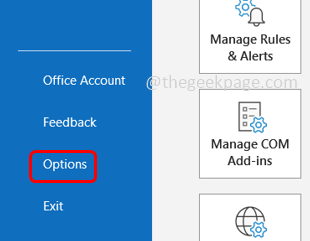
Корак 3: Отвориће се прозор са опцијама Оутлоока и кликните на лево Прилагодите траку
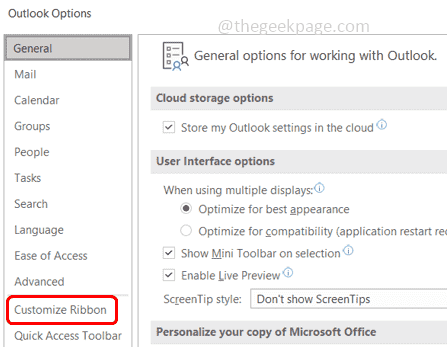
Корак 4: У прилагодите траку одељак из падајућег менија изаберите Главне картице
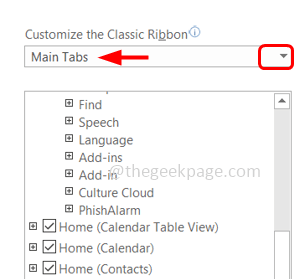
Корак 5: Означите поље за потврду поред Девелопер да бисте омогућили режим програмера и кликните на У реду
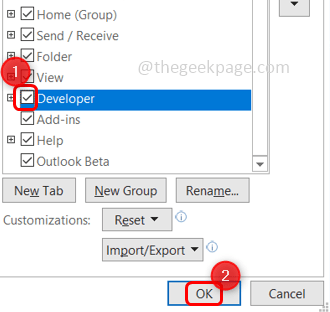
Корак 6: Сада ћете видети да је картица Девелопер додата на Оутлоок траку на врху.
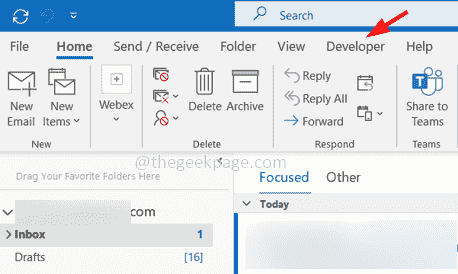
Корак 7: Кликните на Девелопер картица на врху
Корак 8: Овде постоје различите опције као што су креирање образаца, дизајнирање образаца, макрои, визуелни основни, итд. Можете кликнути на њих према вашој потреби да користите ове опције.
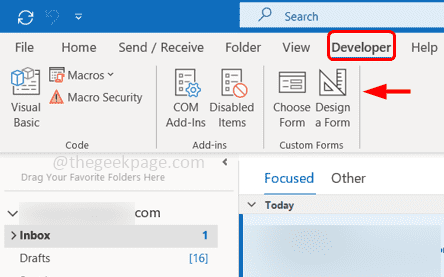
Корак 9: Да бисте онемогућили режим програмера, опозовите избор опцију програмера тако што ћете кликнути на поље за потврду и кликнути на У реду.
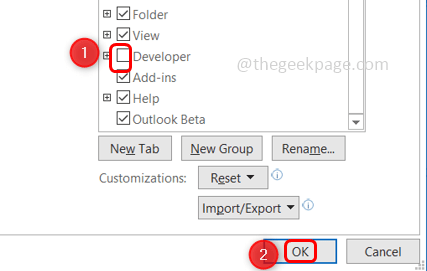
Корак 1 - Преузмите Ресторо ПЦ алат за поправку одавде
Корак 2 - Кликните на Покрени скенирање да бисте аутоматски пронашли и решили било који проблем са рачунаром.
То је то! Надам се да је овај чланак од помоћи. Хвала вам!!


